當我們使用浩辰CAD軟件查看CAD圖紙的時候,都需要先打開CAD圖紙,在CAD圖紙打開的過程中如果看不到CAD圖紙該怎么辦呢?
一張曾經保存的圖紙,打開圖紙后,看到的圖面是這樣的,如下圖所示。

CAD圖紙打開看不到圖紙的解決方法
在圖面上可以看到一個綠色的圖形,但這個圖形從左往右框選不中,從右往左可以框選中,選中后夾點在右上角,顯然是圖塊的一部分。雙擊鼠標中鍵全圖顯示后,圖面變化不大。按CTRL+1將特性面板(屬性框)打開,看一下視圖的大小,這次就發現問題了,如下圖所示。

當我們不選擇任何對象打開特性面板時,在視圖部分可以看到當前視圖中心的坐標和當前視圖的高度和寬度,我們看到這張圖中這些數據已經無法使用普通的數據顯示了,都使用了科學計數法,而且是35以上,也就是當前視圖高度的數量級已經達到了10的36次方了,初略算了一下,這個長度已經達到幾十億億光年,已經遠遠超出了人類目前所探知到宇宙的邊界了。
仔細看圖的右上方有個小點,就是剛才選中圖形后顯示夾點的地方,我想那可能是主圖形所在的位置。
我們以那個點為中心縮放,但縮放一會兒就需要輸入RE,回車重生成。我直接用窗口縮放,輸入Z回車,輸入W,回車,然后用一個小窗口將小點框住。反復這樣操作多次,看著視圖高度和寬度不斷減小。終于當視圖的高度和寬度不在用科學計數法顯示的時候,我看到圖形,如下圖所示。
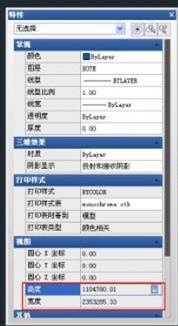
由于不知道遠處的綠色圖形是否有用,所以我并沒有刪除,其實這些圖形看上去比主圖形大那么多,應該是沒有用的東西,如果可以刪除的話,處理方法就簡單多了。
我們可以框選住這個綠色圖形,由于他是圖塊的一部分,先炸開X,然后再框選綠色圖形,刪除,雙擊鼠標中鍵全圖顯示。視圖尺寸變小不少,但主圖形外還有一個巨大的圖形,再次刪掉后并雙擊鼠標中鍵后,圖就恢復正常了。
之所以沒看到圖的時候我就判斷可能是這種問題,是因為我之前已經不止一次看到過這樣的圖紙,但這種圖紙怎么產生的,我一直也沒有弄清楚,因為用常規的操作,圖形是不可能一下子移到那么遠的地方,感覺他們可能使用什么工具插件繪圖,或者用什么工具轉過圖紙。
雖然遇到這種問題的可能性比較小,但問題可能會跟這張圖不一樣,但希望能通過這張圖能給大家一些提示。在遇到類似的顯示問題時,可以利用特性面板看一下視圖的大小,如果視圖尺寸特別大或者特別小,可以嘗試將視圖縮小或放大到合適的尺寸,看看效果如何。
如果在當時的視圖中找不到主圖形在哪兒,不妨先將視圖中能看到的東西先刪掉,全圖縮放看看,只要不保存覆蓋原文件就好了。
以上,就是關于今天要給大家介紹的CAD圖紙打開看不到圖紙的解決方法了,本文中文字內容較多,希望大家認真閱讀哦!
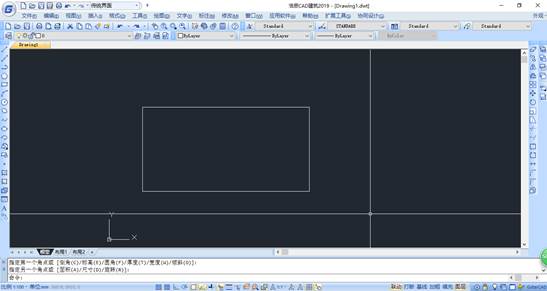
2019-08-28
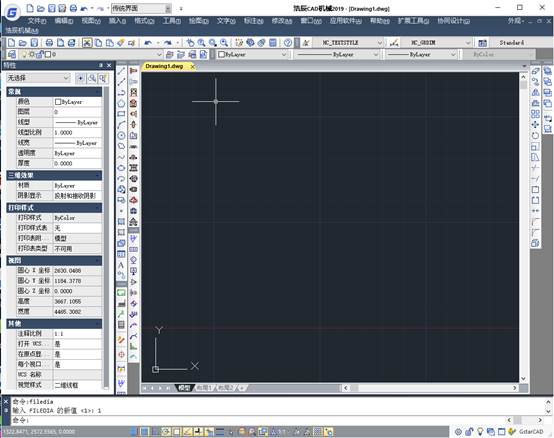
2019-06-20

2023-09-05

2023-01-09
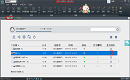
2022-06-13
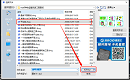
2021-11-04
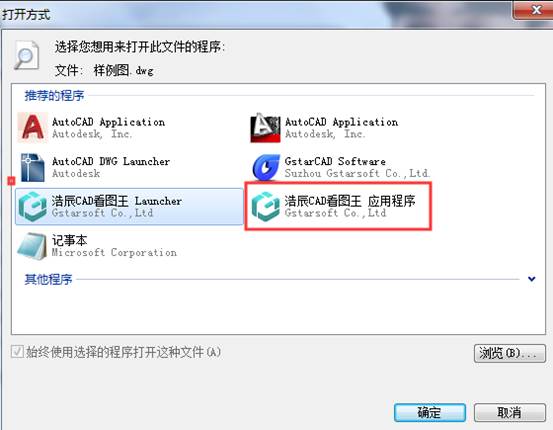
2019-11-08

2019-07-12
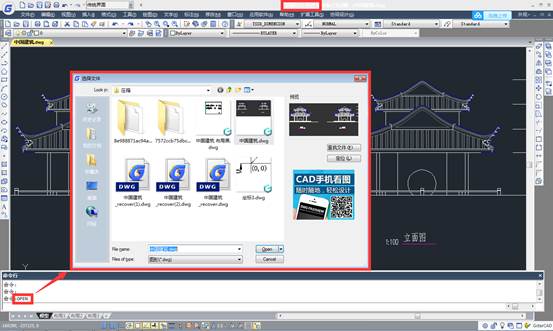
2019-06-10

2019-06-10

2019-06-04
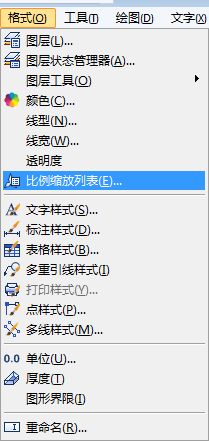
2019-06-04
